Nota
O acesso a esta página requer autorização. Pode tentar iniciar sessão ou alterar os diretórios.
O acesso a esta página requer autorização. Pode tentar alterar os diretórios.
Importante
O Azure Data Studio será desativado em 28 de fevereiro de 2026. Recomendamos que você use Visual Studio Code. Para obter mais informações sobre como migrar para o Visual Studio Code, visite O que está acontecendo com o Azure Data Studio?
O Azure Data Studio contém recursos habilitados para Internet que podem coletar e enviar dados anônimos de diagnóstico e uso de recursos para a Microsoft.
O Azure Data Studio pode coletar informações padrão de computador, uso e desempenho que podem ser transmitidas à Microsoft e analisadas para melhorar a qualidade, a segurança e a confiabilidade do Azure Data Studio.
O Azure Data Studio não coleta seu nome ou endereço, mas o Azure Data Studio reúne dados que ajudam a aproximar um único usuário para fins de diagnóstico (com base em um hash da NIC do adaptador de rede).
Várias atualizações feitas no Azure Data Studio para ajudar a garantir a privacidade dos dados.
- Tornar mais acessível a exclusão da coleta de telemetria, colocando uma notificação no produto para todos os usuários existentes e novos.
- Rever e classificar a telemetria que enviamos.
- Garantir que temos políticas válidas de retenção de dados em vigor para quaisquer dados que coletamos, por exemplo, despejos de falha.
Para obter detalhes, consulte a Declaração de Privacidade da Microsoft e o Suplemento de Privacidade do SQL Server.
Uso de recursos de auditoria e dados de diagnóstico
Para ver os dados de uso de recursos coletados pelo Azure Data Studio, siga as etapas abaixo:
- Inicie o Azure Data Studio.
- Abra a paleta de comandos e escolha o comando Developer: set Log Level...
- Selecione Trace entre as opções
- Abra o painel Saída (Ctrl+Shift+U)
- Selecione Log (Telemetria) na lista suspensa
- Selecione Exibir e, em seguida, selecione Saída no menu principal para mostrar a janela Saída .
- Quando a janela Saída estiver visível, escolha Log (Janela) no Mostrar saída de: menu.
Ao rastrear eventos de telemetria, os eventos também são registrados em um telemetry.log de arquivo local, que você pode visualizar usando o comando Developer: Open Log File... e escolhendo Telemetria na lista suspensa.
Desativar relatórios de telemetria
Para não enviar dados de utilização para a Microsoft, pode definir as definições do telemetry.enableTelemetryutilizador como false.
Aceda a Ficheiro>Preferências>Definições (macOS: Código>Preferências>Definições) e pesquise por telemetry, e desmarque a definição Telemetria: Ativar Telemetria. Com essa configuração, você silencia todos os eventos de telemetria do Azure Data Studio no futuro. As informações de telemetria podem ter sido coletadas e enviadas até o ponto em que você desabilita a configuração.
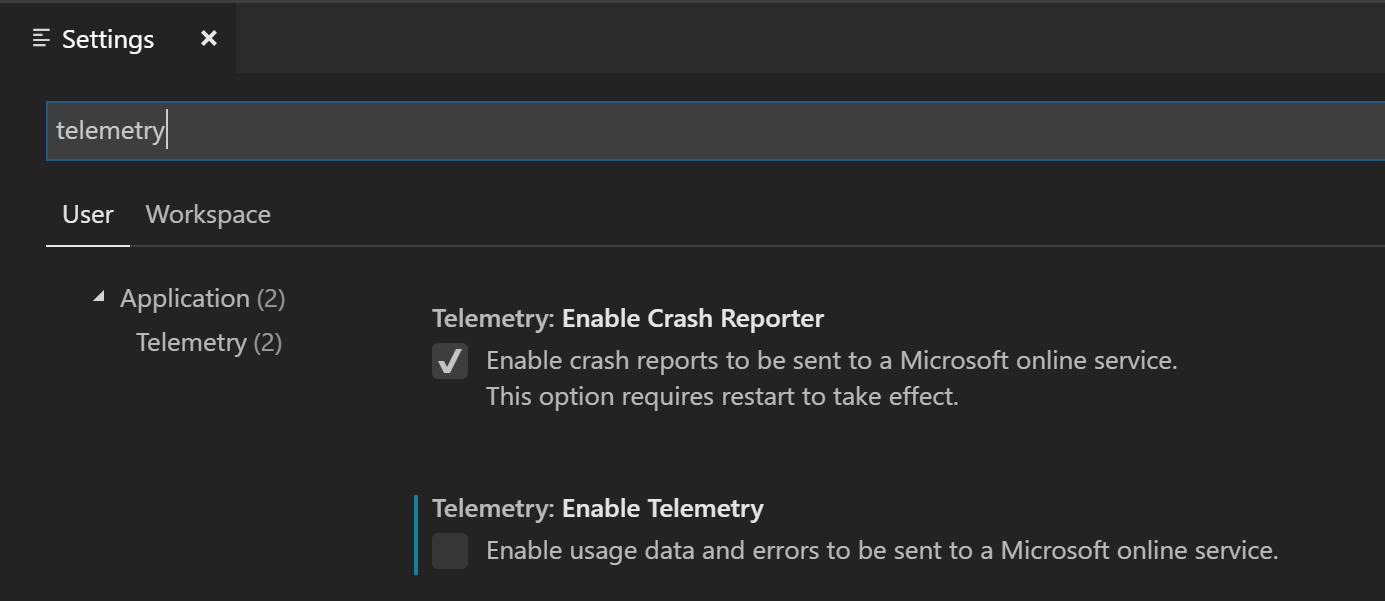
Se você usar o editor JSON para suas configurações, adicione a seguinte linha:
"telemetry.enableTelemetry": false
Desativar o relatório de falhas
O Azure Data Studio recolhe dados sobre quaisquer falhas que ocorram e envia-os para a Microsoft para ajudar a melhorar os nossos produtos e serviços.
Se você não quiser enviar, dados de falha para a Microsoft, você pode alterar o enable-crash-reporter argumento de tempo de execução para false.
Abra a Paleta de Comandos (
kb(workbench.action.showCommands)).Execute o comando Preferências: Configurar argumentos de tempo de execução.
Este comando abre um
argv.jsonarquivo para configurar argumentos de tempo de execução.Editar
"enable-crash-reporter": false.Reinicie o Azure Data Studio.
Extensões e telemetria
O Azure Data Studio permite adicionar recursos ao produto instalando extensões da Microsoft e de terceiros. Essas extensões podem estar coletando seus próprios dados de uso e não são controladas pela telemetry.enableTelemetry configuração. Consulte a documentação da extensão específica para saber mais sobre seus relatórios de telemetria e se ela pode ser desativada.
Mais recursos
- Configurações do espaço de trabalho e do usuário
- Secção do GDPR do portal de Confiança do Serviço
- Secção RGPD do Centro de Fidedignidade da Microsoft